来源:www.uzhushou.cn 时间:2017-06-09 08:15
华硕t100ha笔记本不仅可以在功能和实用性上兼顾了传统笔记本与平板电脑的双重性,同时在材质上与配色上也极富时尚感,那么华硕t100ha笔记本怎么安装win7系统呢?今天为大家分享华硕t100ha笔记本安装win7系统教程。
安装win7系统操作步骤:
1、首先,把制作好的u盘启动盘插入电脑usb接口,按开机启动快捷键f2进入u助手主菜单界面,选择运行【02】u启动win8pe标准版(新机器)按回车键进入,如图:
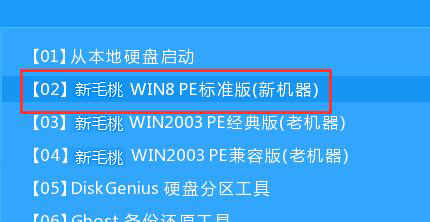
2、进入u助手pe系统之后系统会自动打开u启动pe装机工具,把准备好的win7镜像文件安装在c盘中,点击确定,如图:
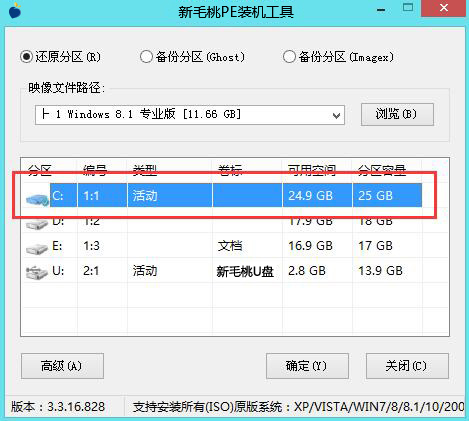
3、然后程序会自动安装,我们只需要静静等待安装完成即可,如图:

关于华硕t100ha笔记本安装win7系统的详细操作方法就为大家介绍到这里了,不懂安装系统的朋友可以参考本篇文章进行安装哦。
责任编辑:u助手:http://www.uzhushou.cn